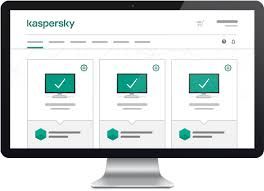Κατά την αναβάθμιση ενός συστήματος σε macOS Catalina φέρνει νέες δυνατότητες στο τραπέζι, ορισμένοι χρήστες προτιμούν να παραμένουν με παλαιότερες εκδόσεις του συστήματος για διάφορους λόγους. Αφήστε το να είναι συνέπεια, εξοικείωση ή απλά να μην θέλετε να περάσετε από την ταλαιπωρία μιας μακράς ενημέρωσης. Όποια και αν είναι η συλλογιστική σας, μπορείτε εύκολα να αποκρύψετε το macOS Catalina ενημέρωση από το παράθυρο ενημέρωσης λογισμικού Mac και τερματισμός των προτροπών ενημέρωσης.
ο φορητός υπολογιστής αποσυνδέεται από το wifi τυχαία Windows 10

μήλο είναι γνωστό ότι επιμένει στις ενημερώσεις λογισμικού και συστήματος, καθώς προστίθενται πολλές νέες δυνατότητες καθώς εξελίσσεται το σύστημα macOS. Για παράδειγμα, Αικατερίνη περιλαμβάνει εφαρμογές όπως τηλεόραση που αντικαθιστά χαρακτηριστικά από iTunes και σας επιτρέπει να χρησιμοποιήσετε Apple TV + συνδρομές. Η εταιρεία κυκλοφορεί τακτικά δωρεάν ενημερώσεις για macOS, αλλά αυτές οι ενημερώσεις δεν τους αρέσουν όλοι.
Το σημερινό άρθρο επικεντρώνεται στην κατάργηση της ενημέρωσης macOS Cataline από το παράθυρο Ενημέρωση λογισμικού, απενεργοποιώντας εντελώς τις ειδοποιήσεις ενημέρωσης.
Προειδοποίηση! Η απενεργοποίηση των ειδοποιήσεων ενημέρωσης λογισμικού μπορεί να σας κάνει να χάσετε σημαντικές ενημερώσεις macOS, όπως ενημερώσεις κώδικα ασφαλείας.
Επιπλέον, σας προτείνουμε να δημιουργήσετε ένα Μηχανή του χρόνου δημιουργία αντιγράφων ασφαλείας του συστήματός σας προτού προχωρήσετε στον παρακάτω οδηγό. Η δημιουργία αντιγράφου ασφαλείας θα διασφαλίσει ότι ακόμη και αν αντιμετωπίσετε σφάλμα κατά τη διαδικασία, μπορείτε να επαναφέρετε το σύστημά σας.
Πώς να σταματήσετε τις υπενθυμίσεις macOS Catalina
Για να απενεργοποιήσετε αυτές τις συνεχείς ειδοποιήσεις ενημέρωσης, θα χρησιμοποιούμε εντολές τερματικού . Ομοίως με τη γραμμή εντολών σε συστήματα Windows, το τερματικό επιτρέπει στους χρήστες Mac να αλλάξουν τον τρόπο συμπεριφοράς του συστήματος μέσω κώδικα που μοιάζει με σενάριο.
Για να απενεργοποιήσετε σωστά το macOS Catalina υπενθυμίσεις, πρέπει να ακολουθήσετε κάθε βήμα. Φροντίστε να μην κάνετε λάθη πληκτρολόγησης κατά την εισαγωγή εντολών και εκτελέστε μόνο εντολές που εμφανίζονται στον οδηγό μας.
- Κάνε κλικ στο μήλο λογότυπο στην επάνω αριστερή γωνία της οθόνης σας και, στη συνέχεια, επιλέξτε Επιλογές συστήματος .

- Κάνε κλικ στο Αναβάθμιση λογισμικού κουμπί και, στη συνέχεια, κάντε κλικ Προχωρημένος . Αυτό θα ανοίξει ένα αναπτυσσόμενο μενού με επιλογές.
- Βεβαιωθείτε ότι έχετε αποεπιλέξει τις ακόλουθες επιλογές και, στη συνέχεια, κάντε κλικ στο Εντάξει :
- Ελεγχος για ενημερώσεις
- Λήψη νέων ενημερώσεων όταν είναι διαθέσιμες
- Εγκατάσταση ενημερώσεων macOS
Μπορείτε να κλείσετε το παράθυρο Προτιμήσεις συστήματος τώρα.

- Στη συνέχεια, ανοίξτε το Ευρίσκων φάκελο από τη γραμμή μενού και επιλέξτε Εφαρμογές από το μενού στην αριστερή πλευρά του παραθύρου.
- Κάντε κύλιση προς τα κάτω μέχρι να δείτε το Βοηθητικά προγράμματα ντοσιέ. Κάντε διπλό κλικ για να το ανοίξετε και, στη συνέχεια, ξεκινήστε το Τερματικό εφαρμογή.

- Πληκτρολογήστε ή αντιγράψτε και επικολλήστε την ακόλουθη εντολή στο Terminal και, στη συνέχεια, πατήστε το ΕΠΙΣΤΡΟΦΗ πληκτρολογήστε το πληκτρολόγιό σας για να το εκτελέσετε:
sudo softwareupdate --εγγραφή 'macOS Catalina'

- Όταν σας ζητηθεί, εισαγάγετε τον κωδικό πρόσβασης διαχειριστή για να ολοκληρώσετε την αλλαγή. Μπορείτε να σταματήσετε εδώ αν είστε ικανοποιημένοι με τα τρέχοντα αποτελέσματα, ωστόσο, θα εξακολουθείτε να βλέπετε το κόκκινο σήμα δίπλα στο εικονίδιο Προτιμήσεις συστήματος που σηματοδοτεί μια νέα ενημέρωση.
- Εάν θέλετε να καταργήσετε το κόκκινο σήμα, εισαγάγετε την ακόλουθη εντολή και εκτελέστε την με το ΕΠΙΣΤΡΟΦΗ κλειδί:
οι προεπιλογές γράφουν com.apple.systempreferences AttentionPrefBundleIDs 0

- Στη συνέχεια, επανεκκινήστε την αποβάθρα χωρίς να επηρεάσετε το υπόλοιπο σύστημα χρησιμοποιώντας την ακόλουθη εντολή: killall Dock

Λάβετε υπόψη ότι αφού ολοκληρώσετε τον παραπάνω οδηγό, πρέπει να αποφύγετε το άνοιγμα του Αναβάθμιση λογισμικού καρτέλα στο δικό σας Επιλογές συστήματος . Το άνοιγμα της καρτέλας είναι η μη αυτόματη σκανδάλη για έλεγχο ενημέρωσης, ο οποίος θα επιστρέψει τον κόκκινο κύκλο που θα σηματοδοτεί όταν είναι διαθέσιμη μια νέα ενημέρωση.
Τα παράθυρα 10 δεν μπορούν να ανιχνεύσουν τη δεύτερη οθόνη
Πώς να κάνετε ξανά διαθέσιμη την ενημέρωση macOS Catalina
Εάν έχετε αλλάξει γνώμη και θέλετε να έχετε macOS Catalina ενημερώσεις πίσω, υπάρχουν τρεις τρόποι για να τις επαναφέρετε. Πηγαίνετε με οποιαδήποτε μέθοδο είναι η πιο βολική για εσάς - όλα θα οδηγήσουν στο ίδιο αποτέλεσμα, αλλά θα ικανοποιήσουν τις ανάγκες και τις ικανότητες διαφορετικών χρηστών.
Επαναφορά αντιγράφου ασφαλείας

Εάν ακολουθήσατε τις συμβουλές μας στην προειδοποίηση στην αρχή του άρθρου, θα πρέπει να έχετε χρησιμοποιήσιμο Μηχανή του χρόνου αντίγραφο ασφαλείας που βρίσκεται γύρω από το σύστημά σας πριν κάνετε τις αλλαγές για να αποκρύψετε το macOS Catalina εκσυγχρονίζω. Μπορείτε να επαναφέρετε αυτό το αντίγραφο ασφαλείας - ή οποιοδήποτε άλλο διαθέσιμο αντίγραφο ασφαλείας, - ακολουθώντας τα επόμενα βήματα.
το πληκτρολόγιό μου πληκτρολογεί αντί
- Κάνε κλικ στο μήλο λογότυπο στην επάνω αριστερή γωνία της οθόνης σας και, στη συνέχεια, επιλέξτε Επανεκκίνηση .
- Κατά την εκκίνηση του υπολογιστή σας, κρατήστε ταυτόχρονα το εντολή + Ρ κλειδιά. Αυτό θα σας οδηγήσει κατευθείαν στο Βοηθητικά προγράμματα macOS .
- Επιλέγω Επαναφορά από το Time Machine Backup από τις επιλογές και ακολουθήστε όλες τις οδηγίες στην οθόνη για να επαναφέρετε το επιθυμητό αντίγραφο ασφαλείας.
- Περιμένετε έως ότου ο υπολογιστής σας ολοκληρώσει την επαναφορά του αντιγράφου ασφαλείας και αφήστε τον να επανεκκινήσει. Οι ενημερώσεις σας θα πρέπει να αποκατασταθούν τώρα.
Χρησιμοποιήστε ξανά το τερματικό

Μπορείτε να επαναφέρετε αμέσως το δικό σας macOS Catalina ενημερώστε τις ειδοποιήσεις χρησιμοποιώντας το ίδιο τερματικό με το οποίο απενεργοποιήσατε. Εδώ είναι όλα τα απαραίτητα βήματα για να γίνει αυτό.
- Στη συνέχεια, ανοίξτε το Ευρίσκων φάκελο από τη γραμμή μενού και επιλέξτε Εφαρμογές από το μενού στην αριστερή πλευρά του παραθύρου.
- Κάντε κύλιση προς τα κάτω μέχρι να δείτε το Βοηθητικά προγράμματα ντοσιέ. Κάντε διπλό κλικ για να το ανοίξετε και, στη συνέχεια, ξεκινήστε το Τερματικό εφαρμογή.
- Πληκτρολογήστε ή αντιγράψτε και επικολλήστε την ακόλουθη εντολή στο Terminal και, στη συνέχεια, πατήστε το ΕΠΙΣΤΡΟΦΗ πληκτρολογήστε το πληκτρολόγιό σας για να το εκτελέσετε:
sudo softwareupdate - reset-αγνόησε

- Εισαγάγετε τον κωδικό πρόσβασης διαχειριστή και μεταβείτε στο Επιλογές συστήματος > Αναβάθμιση λογισμικού για να δείτε ξανά την ενημέρωση του macOS Catalina.
Μη αυτόματη λήψη της ενημερωμένης έκδοσης macOS Catalina

Μπορείτε επίσης να επαναφέρετε τις ενημερώσεις macOS Catalina κατεβάζοντας μη αυτόματα τη νέα έκδοση από το Mac App Store. Αυτή είναι μια απλή διαδικασία που απαιτεί μόνο τα ακόλουθα βήματα.
- Μεταβείτε στοσελίδα macOS Catalina στο Mac App Storeκαι μετά κάντε κλικ στο μπλε Παίρνω για να ξεκινήσει η ενημέρωση.

- Αυτό θα ενεργοποιήσει το Αναβάθμιση λογισμικού παράθυρο για άνοιγμα, με την ενημέρωση macOS Catalina να εμφανίζεται ξανά.
- Ενημερώστε κάνοντας κλικ στο Ενημέρωση τώρα κουμπί.

Ελπίζουμε ότι αυτό το άρθρο μπόρεσε να σας δείξει πώς να αφαιρέσετε ή να αποκρύψετε την ενημέρωση macOS Catalina από το παράθυρο Ενημέρωση λογισμικού. Απολαύστε τη χρήση του υπολογιστή σας χωρίς επίμονες ειδοποιήσεις και υπενθυμίσεις σχετικά με την αλλαγή σε νεότερη έκδοση του συστήματός σας.